Cách khắc phục lỗi không có âm thanh khi phát video iPhone một cách dễ dàng
Có thể bạn đang ở đây vì có thể gặp khó khăn khi khôi phục âm thanh cho video trên iPhone của mình. Các "Video iPhone không có âm thanh” là vấn đề đáng báo động, đặc biệt đối với những người kỳ vọng cao vào thiết bị và phụ thuộc nhiều vào video để giải trí, tài liệu và giáo dục. May mắn thay, bài viết này nhằm mục đích khắc phục vấn đề này. Việc thiếu âm thanh trong video của bạn có thể khắc phục được, tương tự như nhiều trục trặc xảy ra với các thiết bị điện tử. Do đó, trong bài đăng này, chúng tôi sẽ khám phá những nguyên nhân đằng sau lỗi này trên video iPhone và hướng dẫn bạn các phương pháp thực tế làm giải pháp. Mong đợi điều tốt nhất trong việc khôi phục âm thanh video của bạn khi bạn đọc cùng với tất cả thông tin bên dưới.
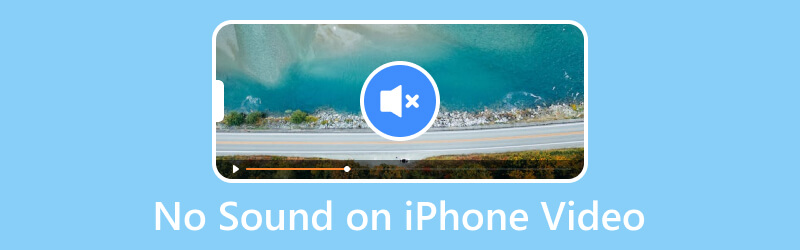
NỘI DUNG TRANG
Phần 1. Tại sao Video iPhone không có âm thanh
Có lẽ bạn là một trong những người hỏi tại sao video của tôi không có âm thanh trên iPhone. Nhiều lý do gây ra vấn đề liên quan này. Vì vậy, trước khi đưa ra giải pháp cụ thể, ban đầu chúng ta hãy xác định nguyên nhân gốc rễ của vấn đề. Nếu iPhone của bạn phát ra âm thanh trong khi hoạt động thông thường nhưng không phát được âm thanh trong video thì có thể liên quan đến lỗi phần mềm. Những lỗi như vậy cũng có thể được kích hoạt bởi những điều sau:
1. Hư hỏng micro bên trong
Micrô của iPhone của bạn có thể bị hỏng hoặc trục trặc theo thời gian nếu không được xử lý cẩn thận. Do đó, có khả năng âm thanh của video bạn đang ghi sẽ không được ghi lại đầy đủ và điều này là do micrô bị lỗi.
2. Lỗi khi cập nhật
Lý do sau đây chúng ta phải đề phòng là có thể xảy ra lỗi trên bản cập nhật mới nhất. Cụ thể là thiết bị hoặc hiệu suất của iPhone thường gặp sự cố khi quá trình nâng cấp không được thực hiện chính xác hoặc bị gián đoạn. Những lỗi như vậy trong quá trình cập nhật có thể ảnh hưởng xấu đến một số chức năng, bao gồm các mô-đun âm thanh và ứng dụng, dẫn đến âm thanh không hoạt động trên video trên iPhone.
3. Ứng dụng trục trặc
Các ứng dụng iPhone cũng có nguy cơ bị virus tấn công và không phải lúc nào cũng có lỗi. Do đó, lỗ hổng này có thể dẫn đến hiệu suất chậm hơn và có thể gây ra các sự cố như thiếu âm thanh khi phát lại video.
4. Cài đặt ứng dụng không chính xác
Khi bạn vô tình kích hoạt chức năng tắt tiếng khi đang xem video sẽ dẫn đến tình trạng mất âm thanh. Đây là một sai lầm trung thực mà ngay cả những người cẩn thận nhất cũng có thể mắc phải, thường giống như hiểu nhầm về vấn đề phát lại âm thanh.
Phần 2. Cách khắc phục video iPhone không có âm thanh
1. Kiểm tra xem Microphone có hoạt động tốt không
Một trong những điều nên làm là xác minh xem micrô của bạn có hoạt động chính xác hay không và liệu đó có phải là nguyên nhân gây ra sự cố hay không. Trong trường hợp này, bạn có thể sử dụng bản ghi nhớ giọng nói để kiểm tra micrô. Bạn cũng có thể thử màn hình ghi âm thanh trên iPhone và xác nhận chức năng của nó. Nếu micrô không vượt qua quá trình kiểm tra này thì bạn có thể tiến hành bước khắc phục sự cố tiếp theo.
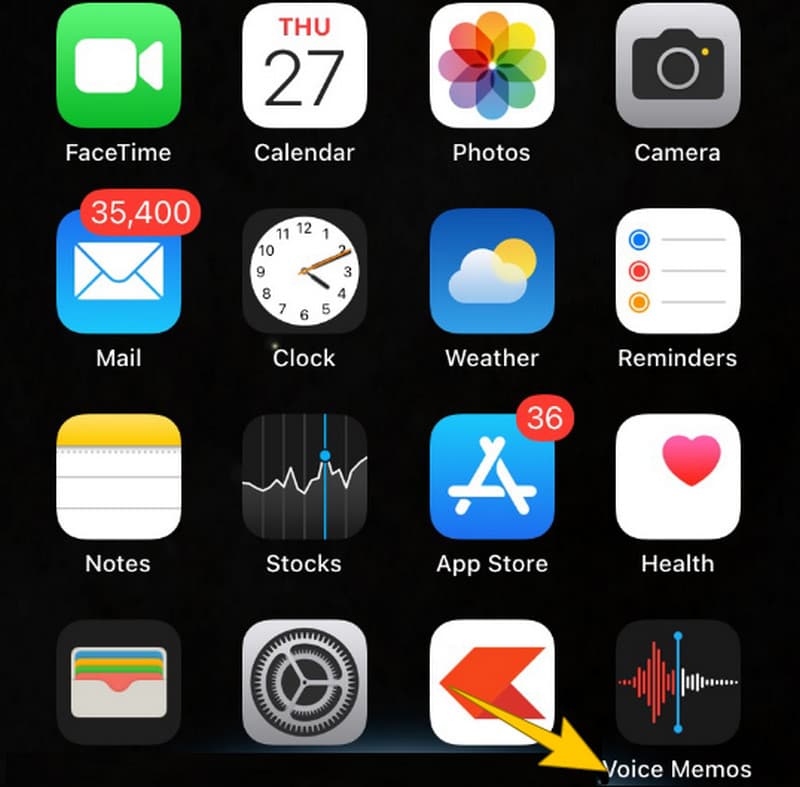
2. Cập nhật thiết bị iPhone liên tục
Nếu bạn đảm bảo rằng phần mềm iOS trên iPhone của bạn được cập nhật, chúng tôi có thể cung cấp cho bạn giải pháp đơn giản và hiệu quả để khắc phục sự cố âm thanh trên thiết bị của bạn. Lưu ý rằng các bản cập nhật iOS mới nhất, nếu được cập nhật liên tục, thường đi kèm với các bản sửa lỗi có thể nâng cao hiệu suất của các tính năng âm thanh.
3. Sửa video bằng Vidmore Video Fix
Hãy xem xét khả năng bạn có thể gặp phải tình trạng không có âm thanh cho video trên iPhone, đặc biệt khi tệp video bị hỏng. Vì lý do đó, chúng ta có thể đánh giá cao rằng trong thời đại công nghệ ngày nay, việc sửa chữa các tệp video bị hỏng đã trở thành một công việc dễ dàng hơn và nhanh chóng hơn. Một trong những công cụ tốt nhất có thể giúp bạn là công cụ này Sửa video Vidmore. Nó là một công cụ thân thiện và đáng tin cậy, chuyên sửa chữa ảnh và video. Hơn nữa, Nó có thể khôi phục nhiều video khác nhau bị mờ, méo, giật hoặc giật ở nhiều định dạng, bao gồm MOV, 3GP và MP4. Để bắt đầu, nếu bạn hỏi: “Làm cách nào để tôi có được âm thanh trên video trên iPhone của mình?” thì đây là các bước bạn nên làm theo để sửa video iPhone không có âm thanh.
Bước 1. Chuyển video sang máy tính của bạn và kích hoạt phần mềm sửa chữa video tuyệt vời này sau khi bạn cài đặt nó trên thiết bị của mình. Nếu bạn muốn tải xuống hiệu quả hơn, bạn có thể nhấp vào Tải xuống miễn phí các nút được đưa ra dưới đây.
Bước 2. Tiếp theo, nhấn vào Thêm vào nút ở bên trái để tải lên tệp video iPhone bạn muốn sửa. Sau đó bấm vào cái khác Thêm vào nút ở bên phải có màu xanh lam để tải lên video mẫu bạn muốn dùng làm tài liệu tham khảo.
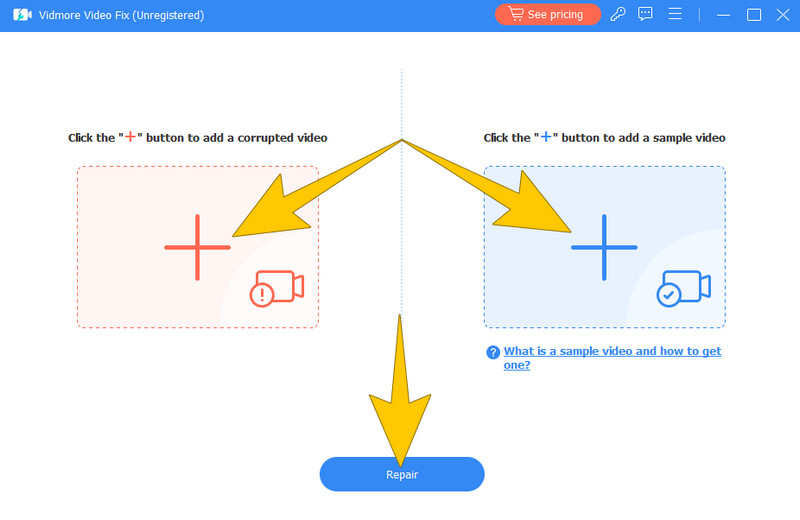
Bước 3. Khi bạn tải lên xong hai video, bây giờ bạn có thể nhấp vào Sửa nút ở giữa dưới cùng của giao diện. Bằng cách này, bạn đang đưa ra tín hiệu cho công cụ bắt đầu quá trình sửa lỗi. Khi quá trình kết thúc, nhấn Xem trước để xem video đã sửa chữa, sau đó nhấn nút Tiết kiệm để xuất nhanh nó.
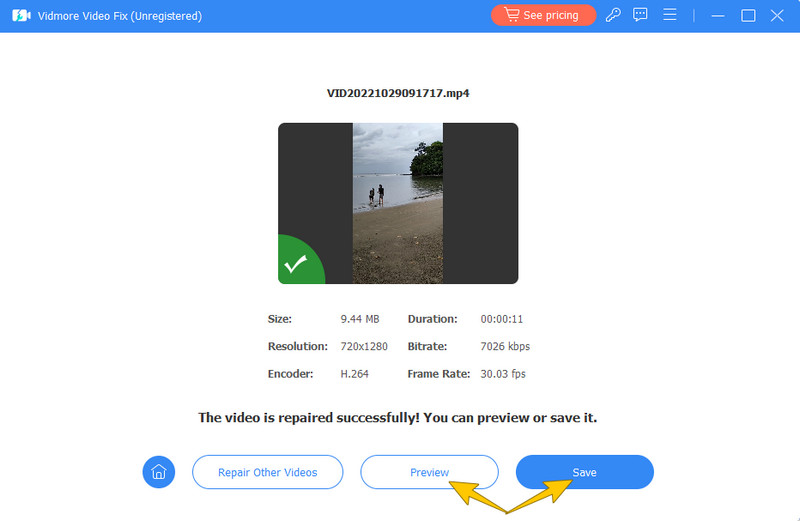
Đó là cách bạn có thể khôi phục lại âm thanh video trên iPhone của mình. Trong khi đó, nếu bạn không tải được video trên iPhone, Vidmore Video Fix cũng sẵn sàng giúp bạn khắc phục điều đó.
4. Đặt lại iPhone
Đây có thể là giải pháp tối ưu mà bạn có thể thực hiện để giải quyết mọi sự cố liên quan đến phần mềm trên iPhone của mình và đó là đặt lại nó. Theo thời gian, việc tích tụ liên tục các tệp, bộ nhớ đệm và dữ liệu trên thiết bị của bạn có thể dẫn đến trục trặc cho thiết bị. Vì lý do đó, thực hiện thiết lập lại là một hành động cần thiết trong những tình huống như vậy.
Phần 3. Câu hỏi thường gặp về Video và Âm thanh iPhone
Tại sao quay video của tôi không có âm thanh?
Có thể có nhiều lý do tại sao. Tuy nhiên, một lần nữa, bạn có thể kiểm tra xem micrô của iPhone đã được bật hay hoạt động chính xác trên bản ghi âm của bạn hay chưa. Hơn nữa, hãy đảm bảo rằng việc ghi âm được bao gồm các cài đặt ghi âm.
Làm cách nào để lấy âm thanh từ video trên iPhone?
Đảm bảo rằng bạn tăng âm lượng và tắt tiếng để đảm bảo âm thanh từ video. Nếu sự cố vẫn còn, hãy thử khởi động lại iPhone của bạn và kiểm tra cài đặt âm thanh trong ứng dụng phát lại video.
Tại sao tôi nhận được video nhưng không có âm thanh?
Bạn nhận được một video không có âm thanh vì nhiều lý do. Để giải quyết vấn đề này, hãy đảm bảo rằng thiết bị của bạn đã tăng âm lượng và tắt tùy chọn tắt tiếng. Ngoài ra, hãy kiểm tra cài đặt âm thanh trong ứng dụng bạn sử dụng để phát video. Nếu không, hãy thử phát video trong một ứng dụng khác để loại trừ các sự cố dành riêng cho ứng dụng.
Phần kết luận
Bạn đã có nó, lời giải thích toàn diện về lý do tại sao có không có âm thanh trên video iPhone. Và tất nhiên, các giải pháp tốt nhất để khắc phục những sự cố như vậy trên video iPhone cũng được cung cấp. Bạn có thể tự tin rằng các câu trả lời đều thực tế, đặc biệt là cách khắc phục video có vấn đề. Vì vậy, bạn có thể chia sẻ các giải pháp với Sửa video Vidmore với bạn bè của bạn, những người cũng cần sửa video.


